文章目錄
- 前言
- 1. Windows 開啟遠程桌面
- 2. Linux安裝rdesktop工具
- 3. Win安裝Cpolar工具
- 4. 配置遠程桌面地址
- 5. 遠程桌面連接測試
- 6. 設置固定遠程地址
- 7. 固定地址連接測試
前言
如今遠程辦公已經從一種選擇變成了許多企業和個人的必修課,而如何在Linux系統上高效地訪問Windows桌面,成了眾多技術宅們的小目標。本文將帶你走進一個充滿樂趣的技術世界,教你如何使用rdesktop和cpolar內網穿透技術,輕松實現遠程辦公的自由。通過rdesktop這個神器,Linux用戶可以像操作本地系統一樣,流暢地在Windows機器上運行各種應用。但問題來了:如果Windows機器躲在了層層防火墻之后怎么辦?別擔心,cpolar這位大俠正好能幫我們打通任督二脈,建立一條安全穩定的連接通道,讓你隨時隨地都能遠程控制Windows桌面。
1. Windows 開啟遠程桌面
以win 10為例,首先打開windows設置界面,找到遠程桌面設置,開啟遠程桌面開關,開啟后再點擊高級設置

進入高級設置,取消勾選這個設置,不取消勾選無法進行連接,設置完成后,我們轉到Linux
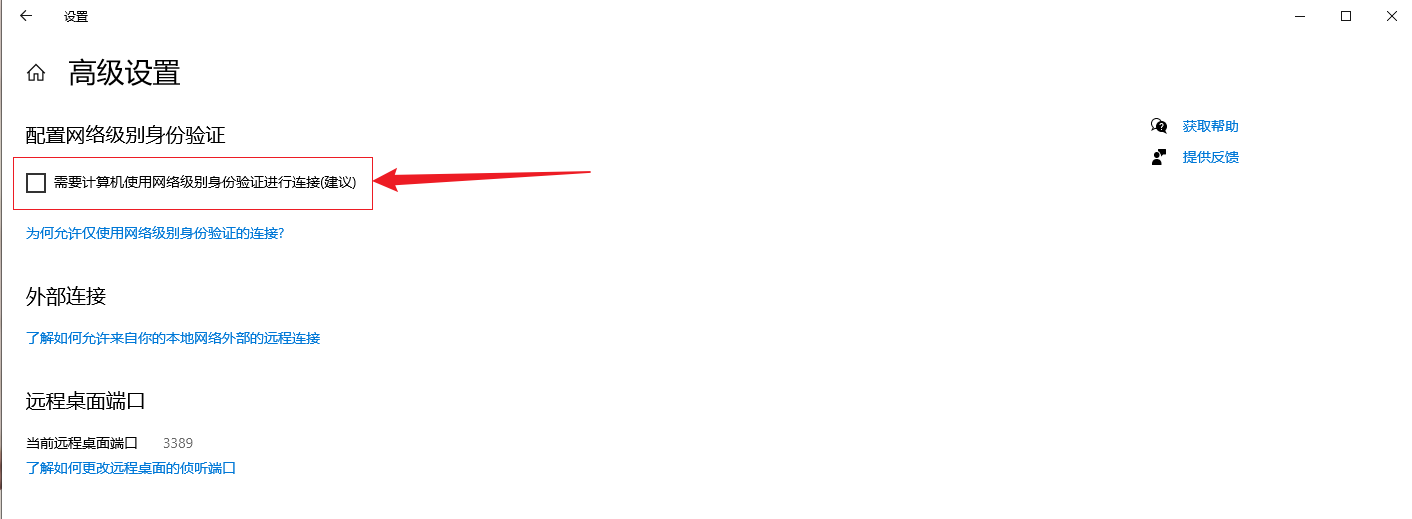
2. Linux安裝rdesktop工具
本例以Ubuntu 為例, 執行下面命令安裝 rdesktop ,執行后等待安裝完成即可,期間沒有報錯表示安裝成功
sudo apt install rdesktop -y
安裝后,我們可以直接進行局域網IP測試連接windows 遠程桌面,按照下面命令格式進行遠程:
sudo rdesktop -u 用戶名 -p 密碼 IP地址
輸入后,直接回車,如果出現提示,直接輸入yes即可
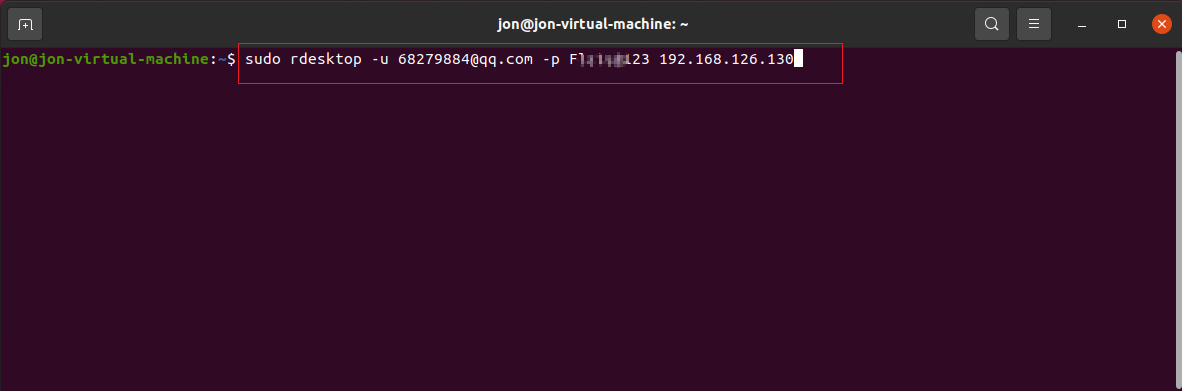
可以看到,成功連接上了我們windows桌面,如果出現黑屏,可以關閉重新連接,簡單幾步,Linux 連接windows 桌面就設置好了,本地局域網IP也測試無誤后,下面我們在windows安裝cpolar ,實現遠程也可以連接.

3. Win安裝Cpolar工具
上面我們在局域網本地的方式,成功安裝并本地測試連接成功,下面我們轉到windwos電腦,在windows 安裝Cpolar內網穿透工具,實現遠程連接,點擊下面地址訪問cpolar官網,注冊一個賬號,然后下載并安裝客戶端.
Cpolar下載界面:https://www.cpolar.com/download
- windows系統:在官網下載安裝包后,雙擊安裝包一路默認安裝即可。
cpolar安裝成功后,在瀏覽器上訪問本地9200端口【http://localhost:9200】,使用cpolar賬號登錄,即可看到Cpolar 管理界面,然后一切設置只需要在管理界面完成即可!

4. 配置遠程桌面地址
登錄cpolar web UI管理界面后,點擊左側儀表盤的隧道管理——創建隧道:
- 隧道名稱:可自定義,注意不要與已有的隧道名稱重復
- 協議:tcp
- 本地地址:3389
- 域名類型:臨時隨機TCP端口 (首次使用 選擇隨機地址測試)
- 地區:選擇China vip
點擊創建 (注意點擊一次即可!)
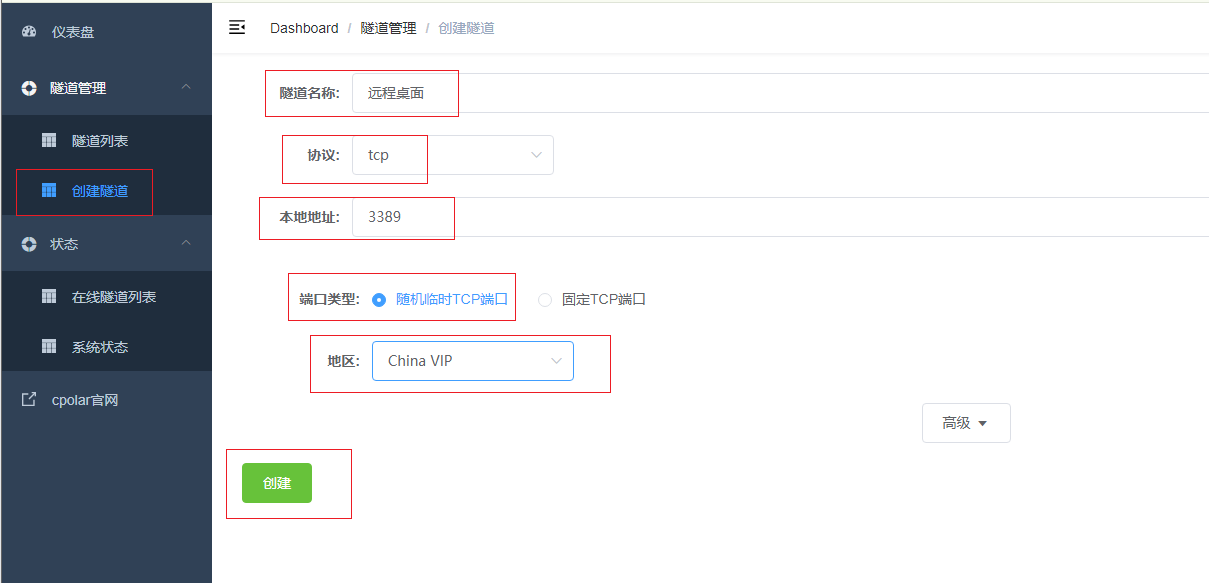
然后打開左側在線隧道列表,查看剛剛創建隧道后生成的遠程 TCP連接地址,這個地址就是遠程連接的地址,在Linux 輸入這個地址即可連接,下面進行連接測試
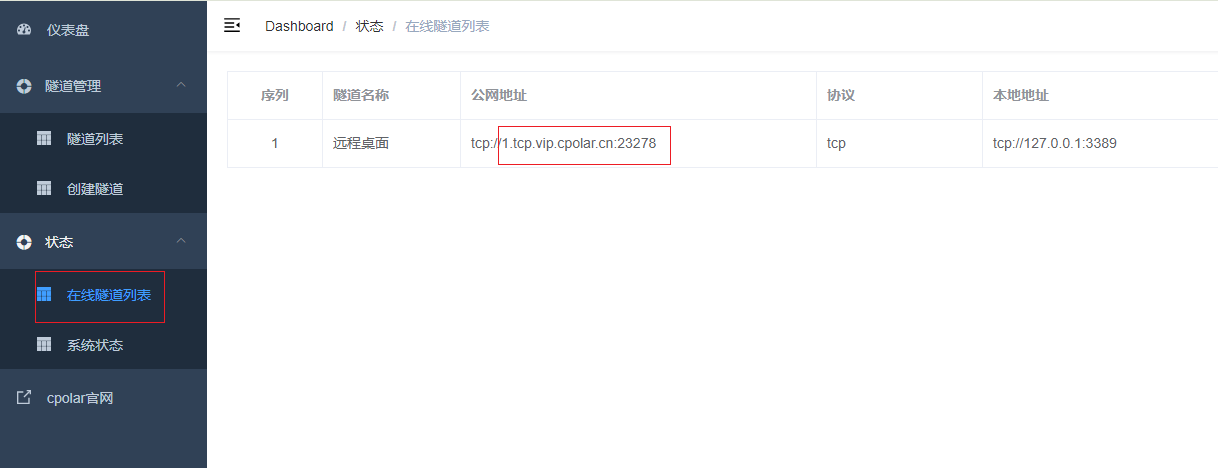
5. 遠程桌面連接測試
上面我們在Windows創建好遠程桌面地址后,下面轉到Linux 通過cpolar的公網地址,使用rdesktop 遠程連接到windows ,我們在Linux輸入以下rdesktop命令,注意,后面的IP地址是cpolar創建的公網地址,輸入完成點擊回車

出現提示,我們輸入yes
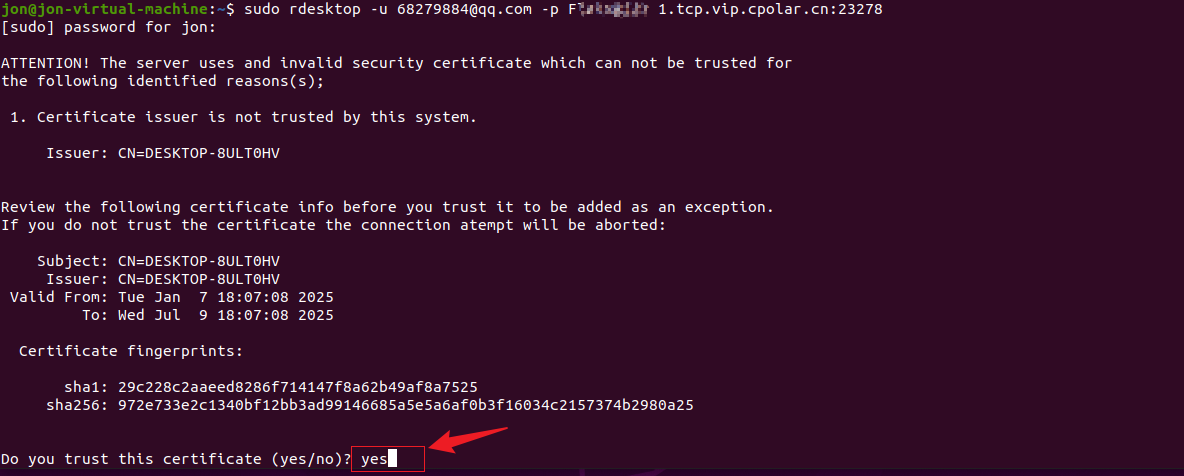
可以看到成功連接上了,遠程創建連接測試就成功了,突破地域限制,實現Linux遠程windows桌面,如果卡頓,可以在后面加上-g 1024x768 指定低分辨率,或者升級cpolar帶寬.到這里就全部設置好了.

小結
為了更好地演示,我們在前述過程中使用了Cpolar生成的隧道,其公網地址是隨機生成的。這種隨機地址的優勢在于建立速度快,可以立即使用。然而,它的缺點是網址是隨機生成,這個地址在24小時內會發生隨機變化,更適合于臨時使用。
我一般會使用固定TCP域名,原因是我希望將地址發送給同事或客戶時,它是一個固定、易記的公網地址,這樣更顯正式,便于流交協作。
6. 設置固定遠程地址
上面步驟在cpolar中使用的是隨機臨時tcp端口地址,所生成的公網地址為隨機臨時地址,該公網地址24小時內會隨機變化。,我們接下來為其配置固定的TCP端口地址,該地址不會變化,設置后將無需每天重復修改地址。
登錄Cpolar官網,點擊左側的預留,找到保留的tcp地址,我們來為遠程桌面連接保留一個固定的地址:
- 地區:選擇China vip
- 描述:即備注,可自定義
點擊保留
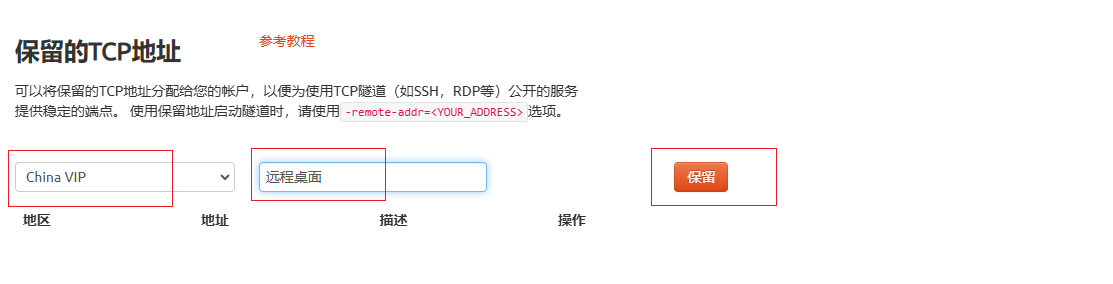
地址保留成功后,系統會生成相應的固定公網地址,將其復制下來
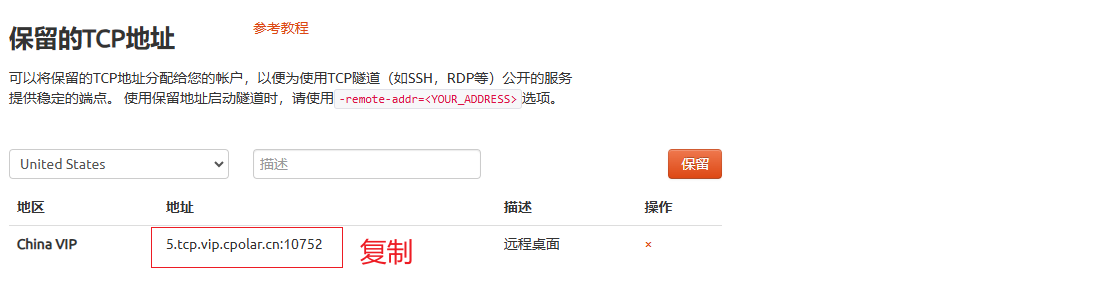
再次打開cpolar web ui管理界面,點擊左側儀表盤的隧道管理——隧道列表,找到我們上面創建的TCP隧道,點擊右側的編輯
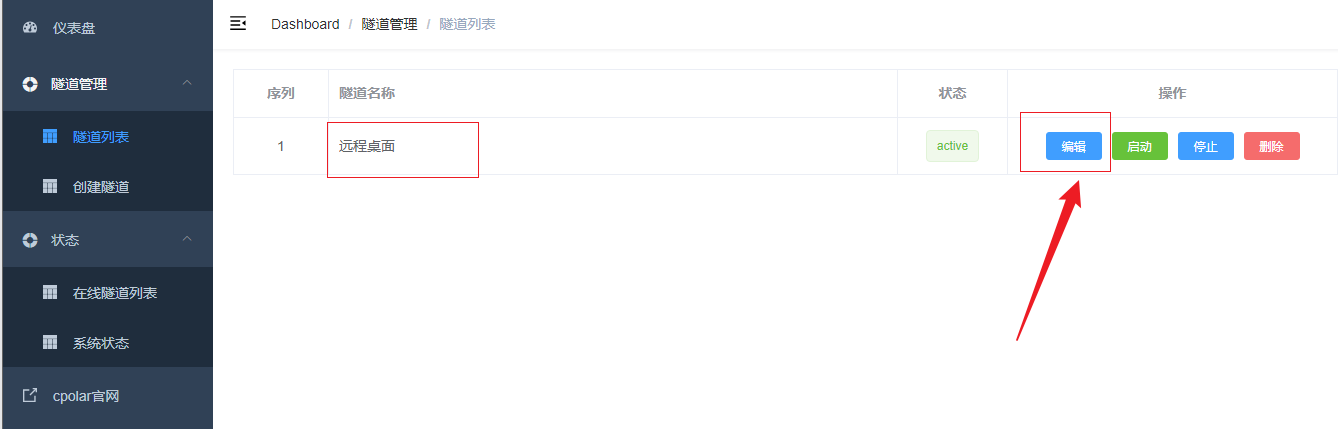
修改隧道信息,將保留成功的固定tcp地址配置到隧道中
- 端口類型:修改為固定tcp端口
- 預留的TCP地址:填寫官網保留成功的地址,
點擊更新(只需要點擊一次更新即可,不要重復點擊)
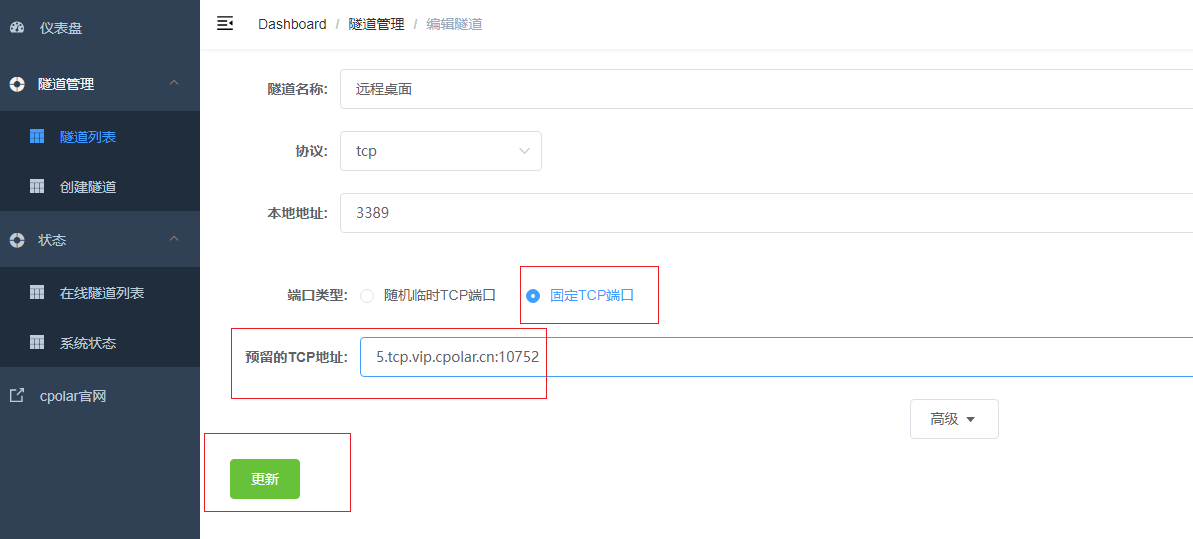
隧道更新成功后,點擊左側儀表盤的狀態——在線隧道列表,可以看到公網地址已經更新成為了和我們在官網固定的TCP地址和端口一致。這樣表示地址已經成功固定了,下面測試固定地址連接
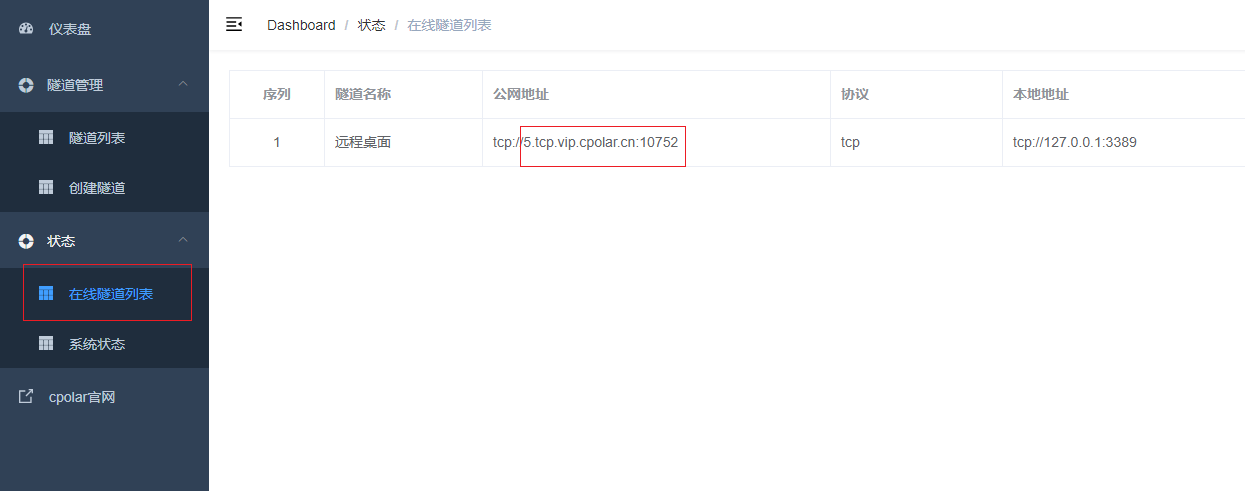
7. 固定地址連接測試
固定好了地址后,轉到Linux ,輸入rdesktop命令,使用cpolar固定地址連接,輸入完成點擊回車,出現提示我們輸入yes
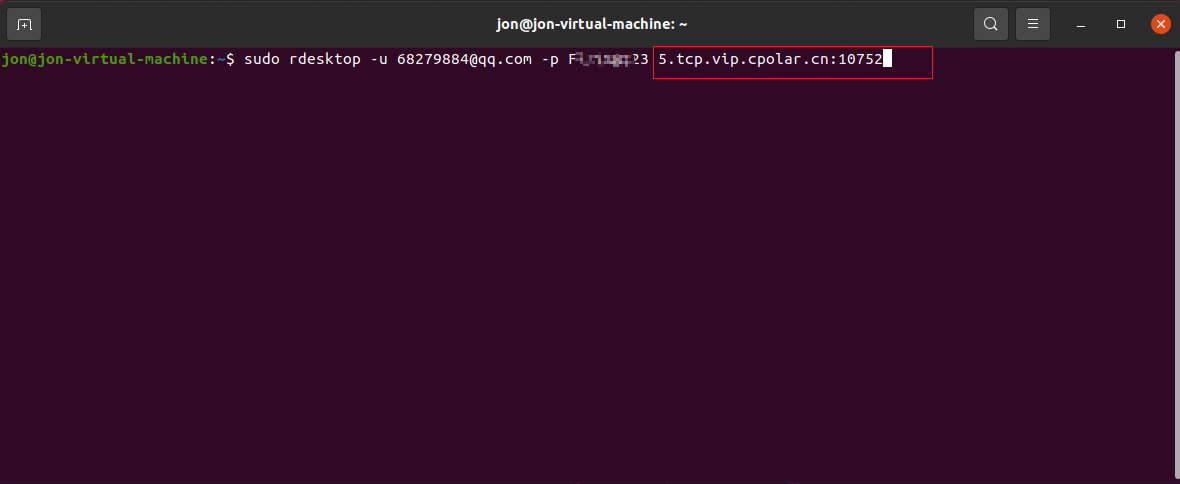
可以看到連接成功了,這樣一個固定不變的遠程桌面TCP地址就設置好了,不用擔心地址變化.只要本地windows和cpolar服務正常運行,隨時隨地的可以輸入地址進行連接!

希望這篇文章能讓你在數字化時代更加得心應手。如果你覺得這波操作6到飛起,或者有任何疑問和建議,歡迎隨時留言交流!別忘了關注我,讓我們一起探索更多有趣有用的科技小技巧,讓生活更精彩!





 創建并集成本地庫)
【下】)
(棧)(暴力破解;棧(從左到右);棧(從右到左)))
)










